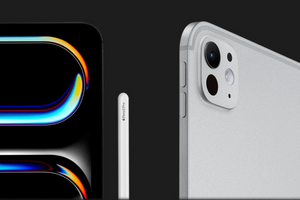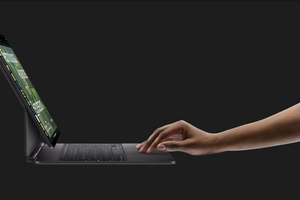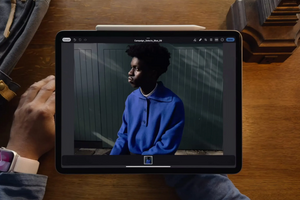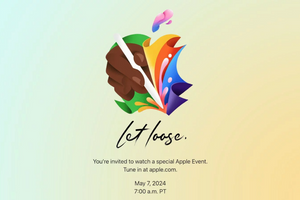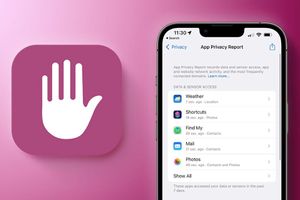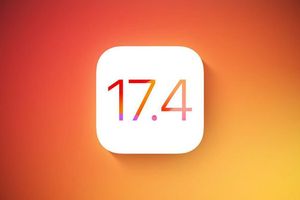Команда создателей из Купертино предусмотрела множество полезных опций и наделила программное обеспечение рядом фишек, которые точно пригодятся пользователям. Одна из следующих функций — «Замена текста», которую можно использовать, чтобы вводить слова или фразы, набирая всего несколько символов. Например, наберите omw, чтобы ввести On my way! (Я уже еду!) или же СБ для хорошо знакомого всем Скоро буду!. Эти упрощения автоматически настроены и могут служить образцом для создания собственных шаблонов.
Итак, предлагаем краткую инструкцию, которая поможет вам настроить собственные удобные комбинации клавиш с заменой текста на устройствах iOS, iPadOS и MacOS.
Как настроить замену текста на iPhone и iPad?
- Перейдите в «Настройки» на своем iPhone или iPad
- Нажмите «Общие» —> «Клавиатура»
- Выберите «Замена текста»



- Коснитесь кнопки плюс (+) в правом верхнем углу экрана
- На следующем экране заполните поле «Фраза» текстом, который должен появляться каждый раз, когда вы вводите сокращение
- В поле введите выбранный текст, который нужно заменить фразой выше
- Нажмите «Сохранить» в правом верхнем углу, чтобы завершить



Как настроить замену текста на Mac?
Следующие шаги работают на компьютерах Mac на основе операционной системы macOS Monterey и более поздних версий.
- На вашем Mac щелкните логотип яблока в верхнем левом углу
- Выберите «Системные настройки»
- Найдите и выберите пункт «Клавиатура»

- В разделе «Текст» нажмите «Замена текста»
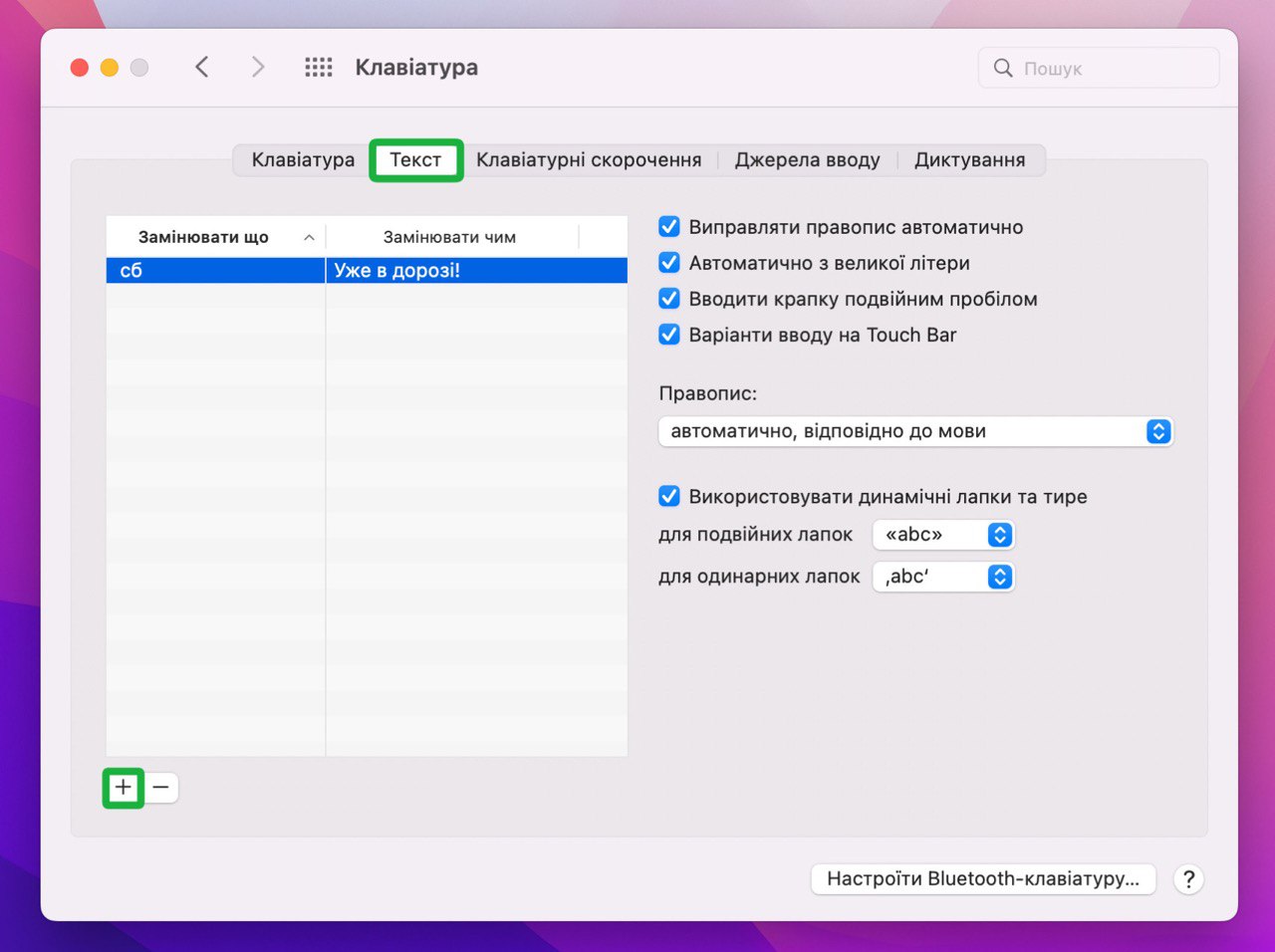
- Нажмите кнопку +, чтобы добавить замену текста
- В столбце «Заменить что» введите текст, который требуется заменить другим

- В столбце «Заменить чем» введите текст замены, который требуется изменить

Если вы используете ту же учетную запись iCloud на всех своих устройствах Apple, любые текстовые замены, которые вы добавляете на свой Mac, будут автоматически синхронизироваться с вашим смартфоном iPhone и/или планшетом iPad, и наоборот.